混合罐:练习 2 - 添加仿真域和边界条件
1. 单击
 “选择仿真域”(Select Simulation Domains)
“选择仿真域”(Select Simulation Domains)。
“域模型选择”(Domain Model Selection) 框随即打开。
2. 在“域模型选择”(Domain Model Selection) 框中,选择“添加流体域”(Add fluid domain)。
3. 在模型树中选择 FLUID_STATOR.prt 和 FLUID_ROTOR.prt。
4. 单击鼠标中键进行确认。流体域显示在“域模型选择”(Domain Model Selection) 对话框中的“流体组分”(Fluid Components) 下,以及 Flow Analysis 树中的“域”(Domains) 下。
创建边界条件
1. 在
“域”(Domains) 下,右键单击
FLUID_ROTOR,然后选择
 “添加边界条件”(Add Boundary Condition)
“添加边界条件”(Add Boundary Condition)。
“曲面集”(Surface Sets) 对话框打开。
2. 选择下图中所显示的 StationaryWall_1。
◦ 1 = STATIONARYWALL_1
◦ 2 = STATIONARYWALL_2
3. 单击“确定”(OK)。在“普通边界”(General Boundaries) 下,一个新要素 BC_1 创建完毕。
4. 在
“域”(Domains) 下,右键单击
FLUID_ROTOR,然后选择
 “添加边界条件”(Add Boundary Condition)
“添加边界条件”(Add Boundary Condition)。
“曲面集”(Surface Sets) 对话框打开。
5. 选择 StationaryWall_2,如图所示。
6. 单击“确定”(OK)。在“普通边界”(General Boundaries) 下,一个新要素 BC_2 创建完毕。
7. 右键单击并重命名下列边界条件:
◦ BC_1 作为 STATIONARYWALL_1
◦ BC_2 作为 STATIONARYWALL_2
 “选择仿真域”(Select Simulation Domains)。“域模型选择”(Domain Model Selection) 框随即打开。
“选择仿真域”(Select Simulation Domains)。“域模型选择”(Domain Model Selection) 框随即打开。 “选择仿真域”(Select Simulation Domains)。“域模型选择”(Domain Model Selection) 框随即打开。
“选择仿真域”(Select Simulation Domains)。“域模型选择”(Domain Model Selection) 框随即打开。 “选择仿真域”(Select Simulation Domains)。“域模型选择”(Domain Model Selection) 框随即打开。
“选择仿真域”(Select Simulation Domains)。“域模型选择”(Domain Model Selection) 框随即打开。 “添加边界条件”(Add Boundary Condition)。“曲面集”(Surface Sets) 对话框打开。
“添加边界条件”(Add Boundary Condition)。“曲面集”(Surface Sets) 对话框打开。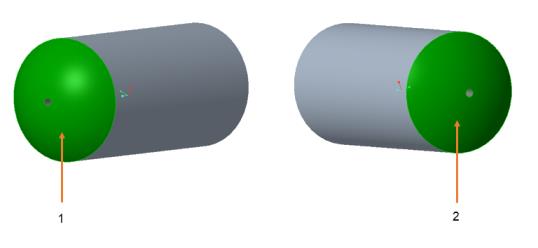
 “添加边界条件”(Add Boundary Condition)。“曲面集”(Surface Sets) 对话框打开。
“添加边界条件”(Add Boundary Condition)。“曲面集”(Surface Sets) 对话框打开。